目的
很多时候我们会有因为bug修复、功能增加等情况需要对已投产使用的设备更新固件,这种情况下再使用工具通过串口烧录固件就不是那么方便了,比较常用的是通过网络或SD卡进行固件升级。
在Arduino core for the ESP32中有两个库可以实现固件升级功能: ArduinoOTA 和 Update ,官方例程中用的最多的是 Update ,这篇文章也将以这个库作为说明。
基础说明
ESP32常见的模块都搭载了4M的Flash,但是固件真正可用的空间通常没有那么大,因为Flash往往被划分成了多个区域用作不同用途:
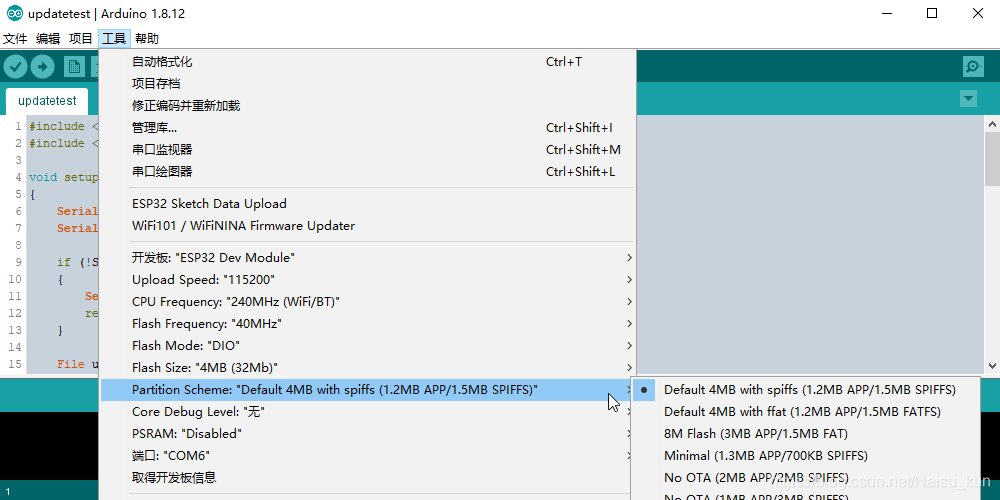
上图就是默认情况下Flash的划分,固件可用区域为1.2M,SPIFFS占用1.5M,还剩约1.3M未使用,这1.3M其实就是用来临时存放用于升级的固件的,参考下面分布:
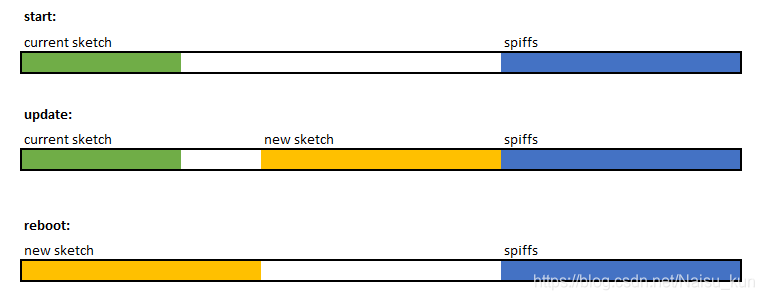
正常使用时固件和SPIFFS中间是一片空白的区域,当需要升级固件时会将新固件拷贝到这个空白区域中,在下次系统启动时新固件会覆盖旧固件然后运行新固件。
使用演示
在演示固件更新功能前我们首先准备一个用作更新的固件,按下图方式生成固件:
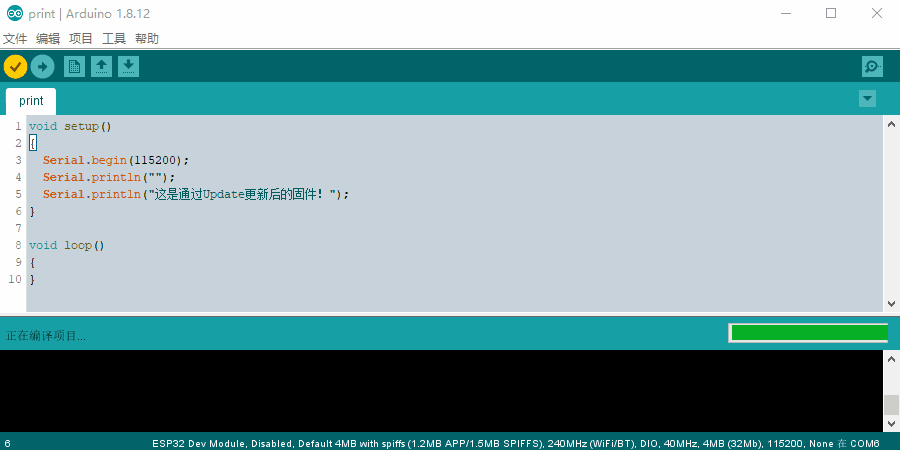
通过SD卡更新固件
从SD卡进行固件升级算是最简单的了,将固件重命名为 update.bin(不是必须的,只要代码中读取的文件名能匹配上就行) ,然后复制到SD卡中,然后按照下文方式连接SD卡:
《使用Arduino开发ESP32(13):SD卡的使用》
完成电路连接后就可以使用下面代码测试了:
#include <SD_MMC.h>
#include <Update.h> // 引用相关库
void setup()
{
Serial.begin(115200);
Serial.println();
if (!SD_MMC.begin()) //挂载SD卡
{
Serial.println("存储卡挂载失败");
return;
}
File updateBin = SD_MMC.open("/update.bin"); // 读取update.bin文件
if (!updateBin)
{
Serial.println("读取update.bin失败");
return;
}
if (updateBin.isDirectory())
{
Serial.println("update.bin是一个文件夹");
updateBin.close();
return;
}
size_t updateSize = updateBin.size(); // 获取固件大小
if (updateSize <= 0)
{
Serial.println("文件为空");
return;
}
Serial.println("固件大小为" + String(updateSize) + "字节");
Serial.println("开始固件升级");
if (!Update.begin(updateSize)) // 开始固件升级,检查空可用间大小,如果正在升级或空间不够则返回false
{
Serial.println("升级不可用");
return;
}
size_t written = Update.writeStream(updateBin); // 将数据写入到OTA区域 // 使用writeStream方法的话前面Update.begin()必须填写要更新的固件大小
Serial.println("写入" + String(written) + "字节到OTA区域");
if (!Update.end()) // 完成数据写入,设置在系统重启后自动将OTA区域固件移动到Sketch区域
{
Serial.println("升级失败 Error #: " + String(Update.getError()));
return;
}
updateBin.close(); // 关闭update.bin文件
//SD_MMC.remove("/update.bin"); // 移除update.bin文件
Serial.println("升级操作完成,模块将在5秒后重启以完成固件升级");
delay(5000);
ESP.restart(); // 重启设备
}
void loop()
{
}
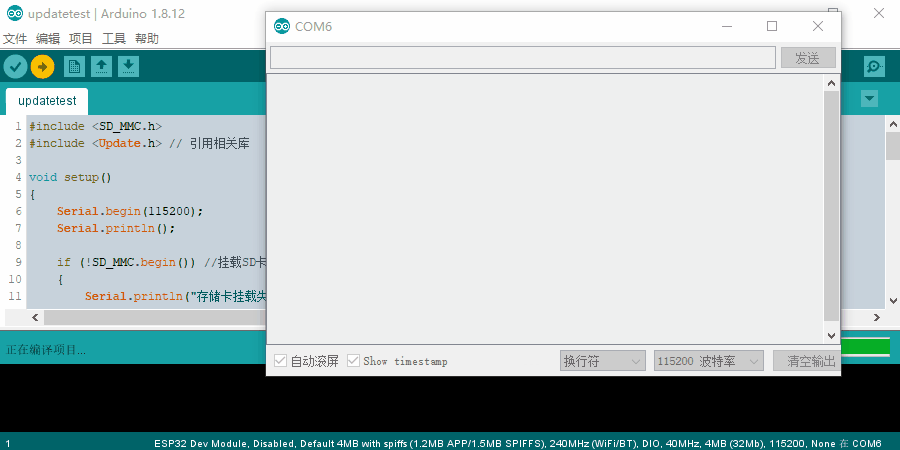
上面演示中代码看着蛮多行,大多是都是文件读取、检测的代码,真正固件更新的操作就 Update.begin() 、 Update.writeStream() 、 Update.end() 这几步。
通过网页更新固件
通过网页更新也不复杂,和上面通过SD卡升级需要涉及SD卡使用相关内容一样,通过网页更新需要涉及网页和服务器相关内容,可以参考下面文章:
《使用Arduino开发ESP32(09):WebServer使用演示与说明》
使用下面代码可以测试通过网页进行更新固件的操作:
#include <WiFi.h>
#include <WebServer.h>
#include <Update.h> // 引用相关库
const char *ssid = "********";
const char *password = "********";
WebServer server(80);
// 以下为网页文件
String indexhtml = String("") +
"<!DOCTYPE html>\n" +
"<head>\n" +
" <meta charset=\"UTF-8\">\n" +
" <title>Update Test</title>\n" +
"</head>\n" +
"<body>\n" +
" <form method=\'POST\' action=\'/update\' enctype=\'multipart/form-data\'>\n" +
" <input type=\'file\' name=\'firmware\'>\n" +
" <input type=\'submit\'>\n" +
" </form>\n" +
"</body>\n";
bool shouldreboot = false; // 重启标志,固件升级操作完成后设置该标志准备重启设备
void handleResponse() //回调函数
{
server.sendHeader("Connection", "close");
server.send(200, "text/plain", (Update.hasError()) ? "FAIL" : "OK");
}
void handleFileupload() //回调函数
{
HTTPUpload &upload = server.upload(); // 文件上传对象
if (upload.status == UPLOAD_FILE_START) // 文件上传开始
{
Serial.printf("开始上传文件: %s\n", upload.filename.c_str());
if (!Update.begin()) // 开始固件升级,检查空可用间大小,如果正在升级或空间不够则返回false
{
Update.printError(Serial);
}
}
else if (upload.status == UPLOAD_FILE_WRITE) // 文件读写中
{
if (Update.write(upload.buf, upload.currentSize) != upload.currentSize) // 将文件数据写入到OTA区域
{
Update.printError(Serial);
}
}
else if (upload.status == UPLOAD_FILE_END) // 文件上传完成
{
Serial.println("写入" + String(upload.totalSize) + "字节到OTA区域");
if (!Update.end(true)) // 完成数据写入,设置在系统重启后自动将OTA区域固件移动到Sketch区域 // Update.begin不指定大小时这里设置true
{
Update.printError(Serial);
}
Serial.println("升级操作完成,模块将在5秒后重启以完成固件升级");
shouldreboot = true;
}
else
{
Serial.printf("固件上传失败: status=%d\n", upload.status);
}
}
void setup()
{
Serial.begin(115200);
Serial.println();
WiFi.mode(WIFI_STA);
WiFi.setSleep(false);
WiFi.begin(ssid, password);
while (WiFi.status() != WL_CONNECTED)
{
delay(500);
Serial.print(".");
}
Serial.println("Connected");
Serial.print("IP Address:");
Serial.println(WiFi.localIP());
server.on("/", HTTP_GET, []() {
server.sendHeader("Connection", "close");
server.send(200, "text/html", indexhtml); // 发送网页
});
server.on("/update", HTTP_POST, handleResponse, handleFileupload); // 绑定回调函数
server.begin(); //启动服务器
Serial.println("Web server started");
}
void loop()
{
server.handleClient(); //处理来自客户端的请求
if (shouldreboot)
{
delay(5000);
ESP.restart(); // 重启设备
}
}
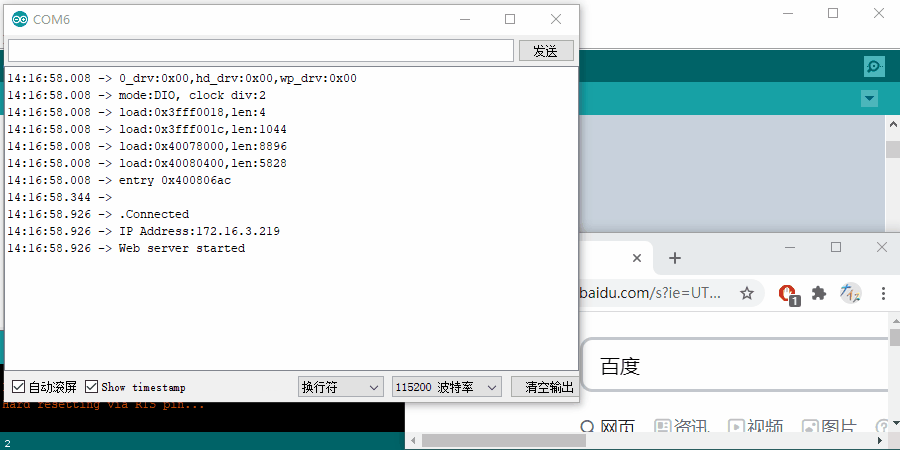
上面演示中代码看着也蛮多行,大多是都是网页文本、回调函数、网络连接等代码,真正固件更新的操作就 Update.begin() 、 Update.write() 、 Update.end() 这几步。和上一个例子不同的是这里使用Update.begin()时未指定需求空间的大小,所以在后面Update.end()中指定了true参数。
总结
固件更新相关内容的使用演示就是上面这些了,更多内容可以参考官方链接:
https://github.com/espressif/arduino-esp32/tree/master/libraries/Update
https://github.com/espressif/arduino-esp32/tree/master/libraries/ArduinoOTA
https://github.com/espressif/arduino-esp32/blob/master/libraries/WebServer/examples/WebUpdate/WebUpdate.ino






















 6105
6105











 被折叠的 条评论
为什么被折叠?
被折叠的 条评论
为什么被折叠?










